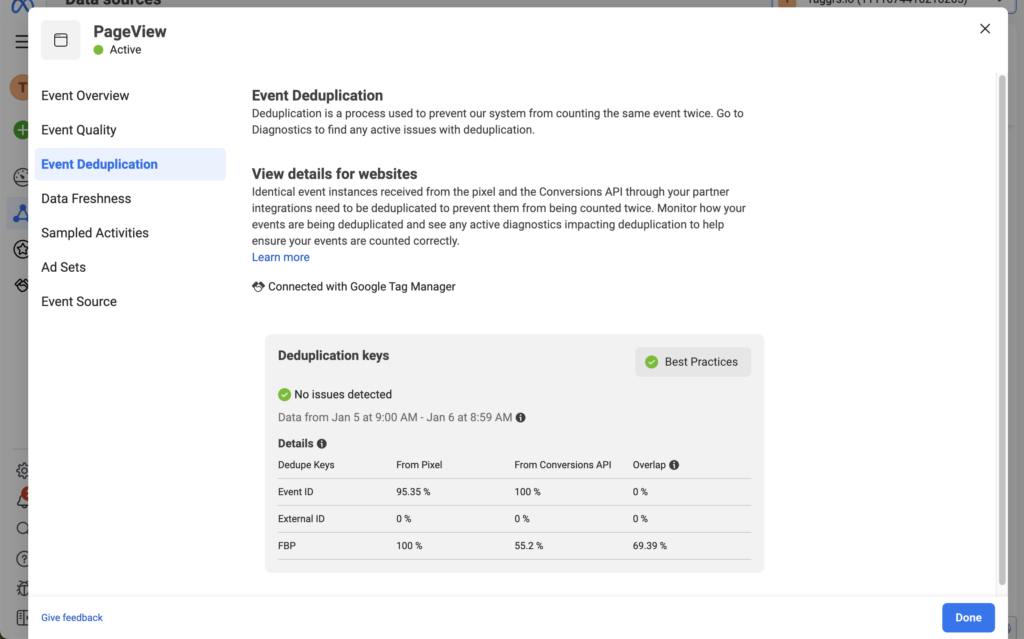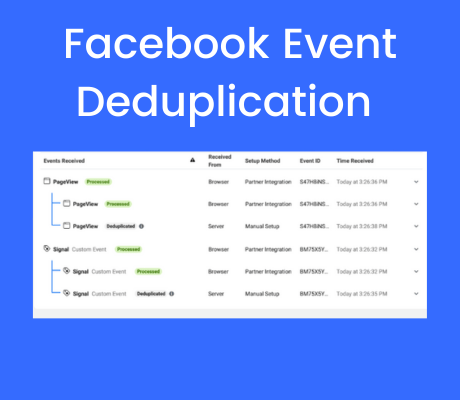Die Verwendung von Meta server-side tracking (Meta Conversions API) wird immer beliebter, da es das Pixel-Blocking durch ITPs und AdBlockers verhindert und die Lebensdauer von Facebook-Cookies verlängert. Wenn Sie Metadaten sowohl auf der Client- als auch auf der Server side messen, werden einige Ereignisse doppelt gemessen. Meta möchte zwischen events unterscheiden, die vom pixel und von der conversion API kommen. Meta hat daher eine Lösung gefunden, um die Duplikate zu beseitigen, nämlich die Verwendung einer “Unique Event ID”. In diesem Blog erklären wir, wie diese ID funktioniert und wie Sie sie verwenden können, um event deduplication auf META anzuwenden. Dazu müssen Sie die Event Deduplication sowohl client side als auch server side einrichten.
Noch nicht ganz fertig? Sehen Sie sich die gesamte Einrichtung des Facebook Server Side Tracking (server side) an.
Hinweis: In diesem Blog geht es nur um META. Für die meisten anderen tags ist eine Deduplication nicht erforderlich, sofern nicht anders angegeben.
Table of Contents
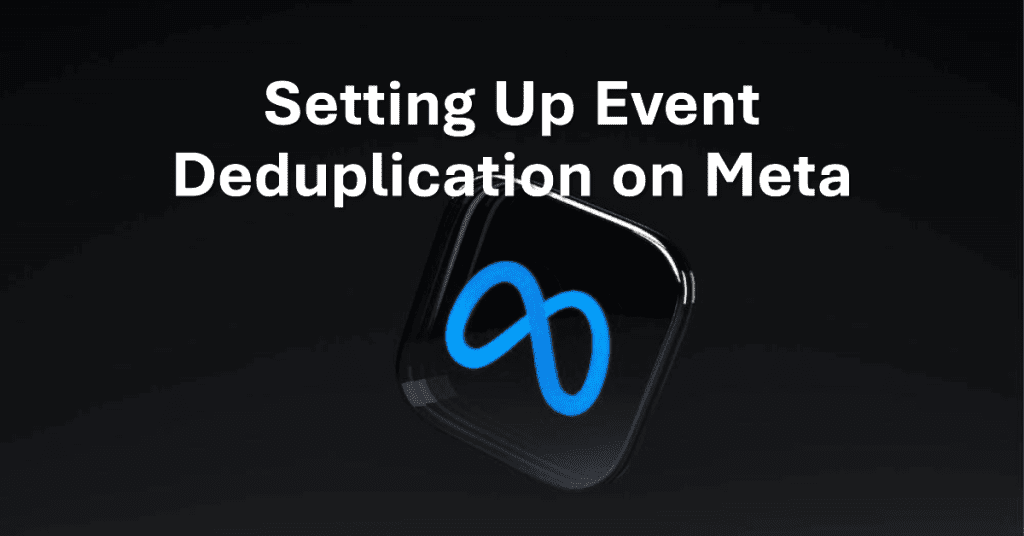
Client side event deduplication Einrichten
Schritt 1: Variablen erstellen
Zunächst müssen wir die erforderliche Variable setzen, bevor wir mit der weiteren Konfiguration beginnen können. Gehen Sie innerhalb des Web-Containers (client side) auf “Variables” und klicken Sie auf “New”.

Schritt 2: Variable setzen
Klicken Sie auf “Variable Configuration” und wählen Sie dann “Discover more variable types in the template gallery….”. Suchen Sie hier nach der eindeutigen event und fügen Sie die Variable “Unique Event ID” zum Arbeitsbereich hinzu. Speichern Sie dann die Variable.
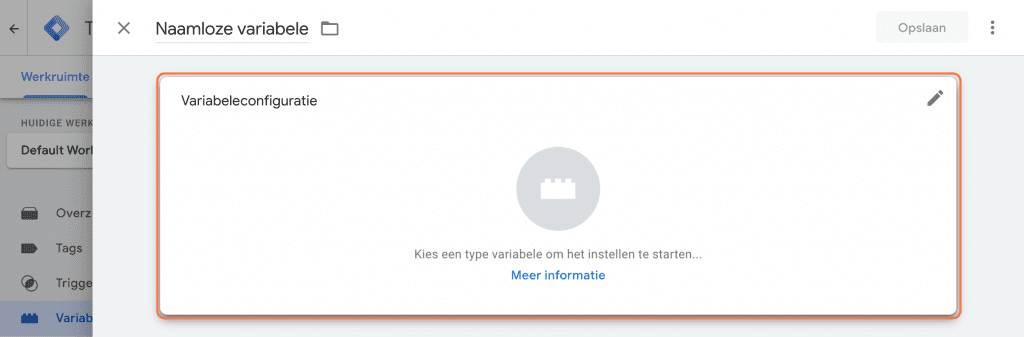
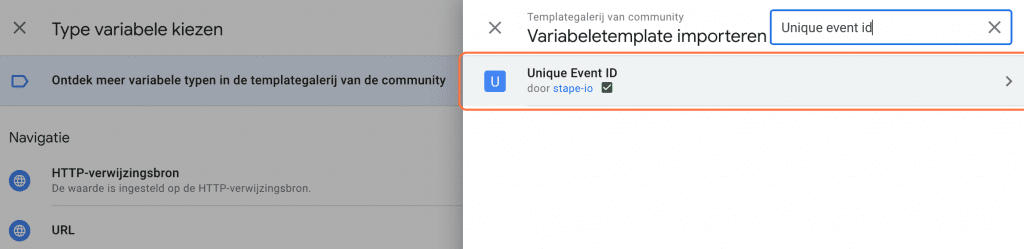
Schritt 3: Meta setzen
Gehen Sie im web container auf “Tags” und klicken Sie auf das Facebook Pixel.
Hinweis: Es gibt mehrere Möglichkeiten, das pixel über GTM zu installieren. Die gängigsten sind ein benutzerdefiniertes HTML-Skript (das META bei der Erstellung eines neuen Pixels bereitstellt) oder ein Template aus der template gallery.
Vorlage
In diesem Beispiel wird eine Vorlage verwendet. Aufgrund des Übergangs von UA zu GA4 ist es notwendig, mehrere tags aus dieser Vorlage zu erstellen. Eine pro event, das Sie messen möchten. Haben Sie auch mehrere tags vom Facebook Pixel? Fügen Sie dann die event_id zu jedem tag hinzu, wie unten beschrieben.
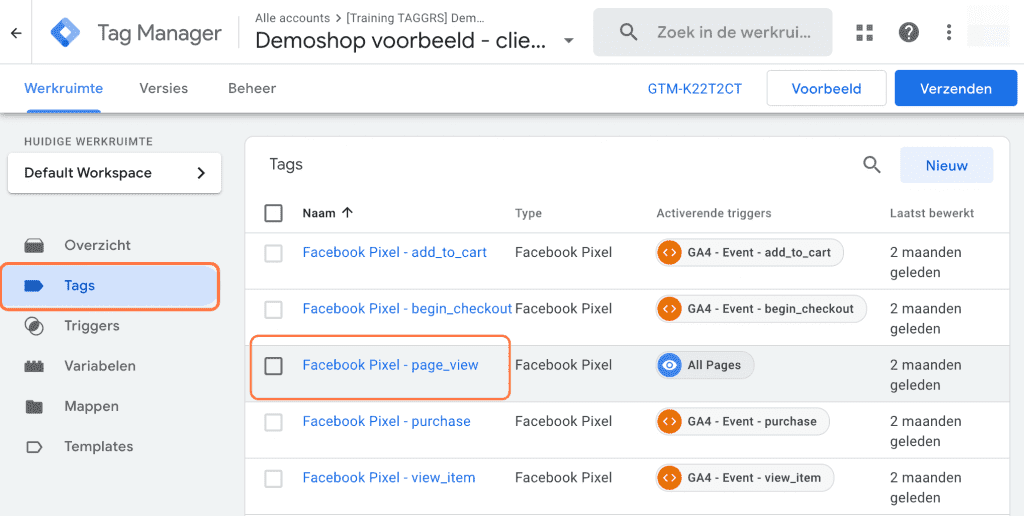
Klicken Sie auf den Bleistift und gehen Sie zu “More settings”. Klicken Sie hier auf das +-Zeichen und wählen Sie: “Unique Event ID”. Speichern Sie dann die tag, indem Sie auf “Save” klicken.
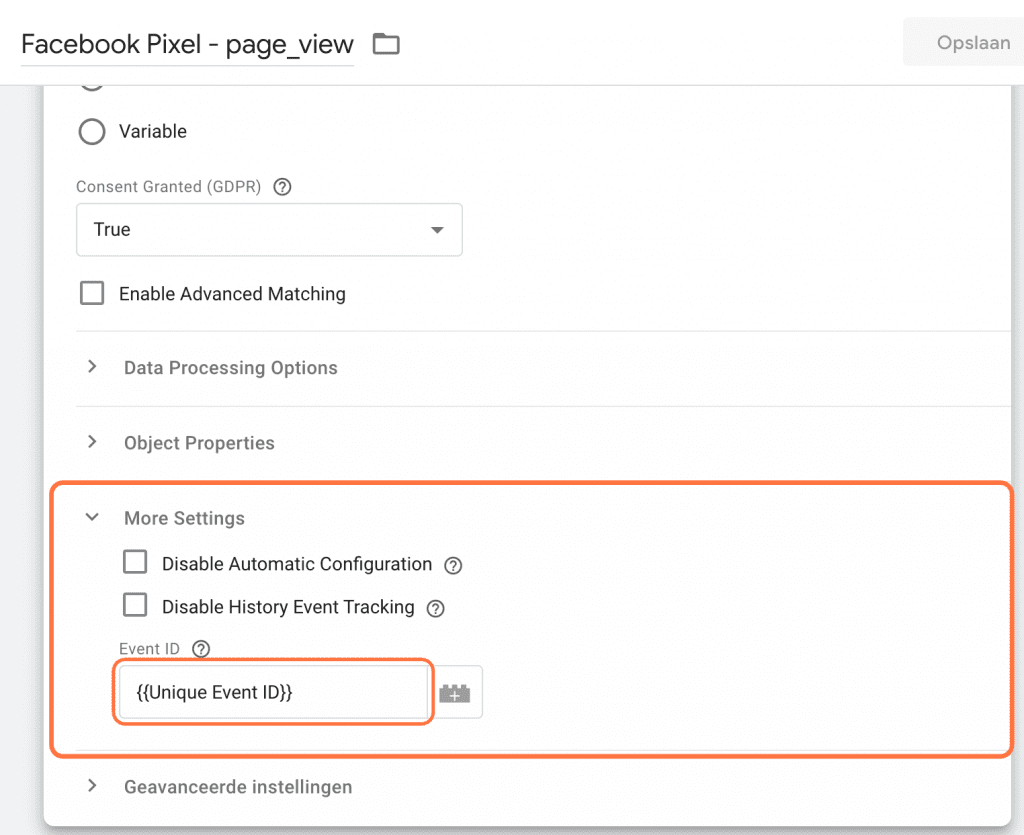
Custom HTML script
Verwenden Sie ein custom HTML script oder mehrere HTML-Skripte pro event? Dann müssen Sie dem event, das Sie messen möchten, einen event hinzufügen. Fügen Sie den folgenden code nach dem event ein, das Sie verfolgen möchten:
fbq(‘track’, ‘EVENTNAME’, {},{eventID: ‘{{Facebook event ID}}’});
Beispielhafte Änderung im code PageView:
fbq(‘track’,PageView’); -> fbq(‘track’,PageView’, {},{eventID: ‘{{Facebook event ID}}’});
Klicken Sie dann auf “Save”.

Stape 4: GA4 Google Tag einrichten
Gehen Sie zu Tags → Google Tag. Fügen Sie dann unter Configuration parameter den folgenden Parameter hinzu: event_id – {{Unique Event ID}}. Dann speichern Sie das Tag und Facebook wird auf der Client Sidededupliziert.
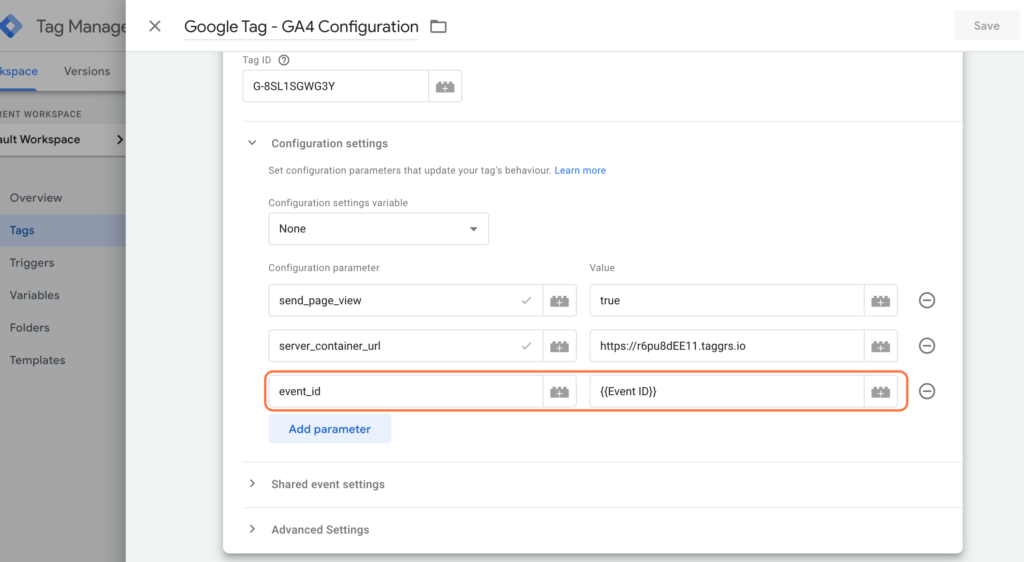
Wiederholen Sie dies dann für alle GA4-Ereignis-Tags. Wenn alle Tags gesetzt sind, klicken Sie oben rechts auf “Submit”, um den Container in Betrieb zu nehmen.

Einrichten der event deduplication META
Schritt 1: Variablen erstellen
Nachdem die event nun side eingerichtet ist, werden wir sie nun side einrichten. Gehen Sie zum server container und klicken Sie auf ‘Variables’. Klicken Sie dann auf “New”.
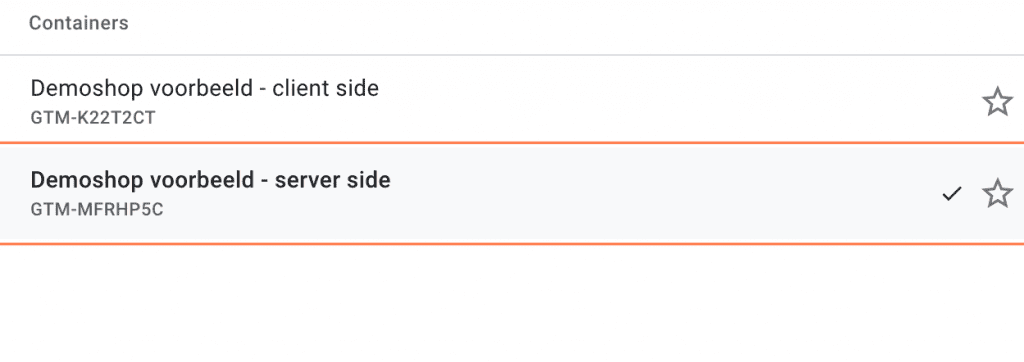
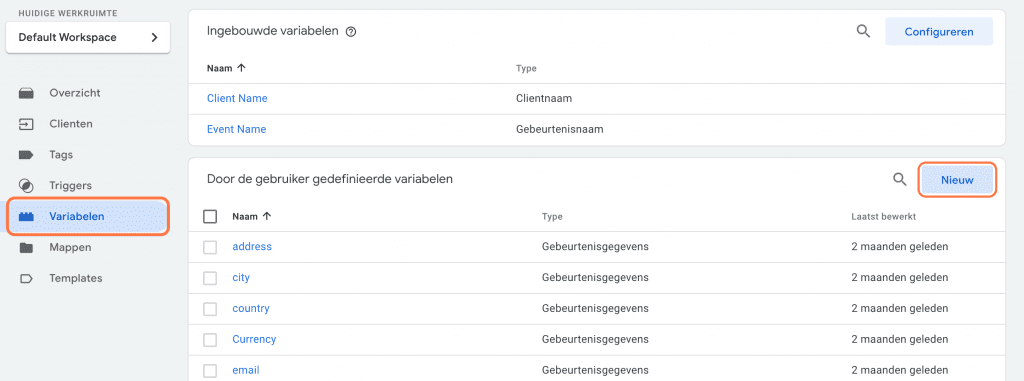
Klicken Sie auf den Bleistift. Klicken Sie dann auf “event data” und wählen Sie es aus. Als Nächstes geben Sie bei key path event_id eingeben. Geben Sie der Variablen einen Namen, zum Beispiel: Facebook Event ID. Speichern Sie dann die Variable. Sie sehen keine event data? Dann arbeiten Sie wahrscheinlich im side Container und nicht im server container.

Schritt 2: Auswahl der conversion API
Gehen Sie in den server container Gehen Sie zu “Tags” und wählen Sie die “Facebook Conversion API”. Sie haben noch keine Facebook Conversion API erstellt? Dann besuchen Sie diesen Blog.

Schritt 3: Einrichten der conversion API
Klicken Sie auf den Bleistift und gehen Sie zu “server event data to override”. Klicken Sie dann auf “add property”.
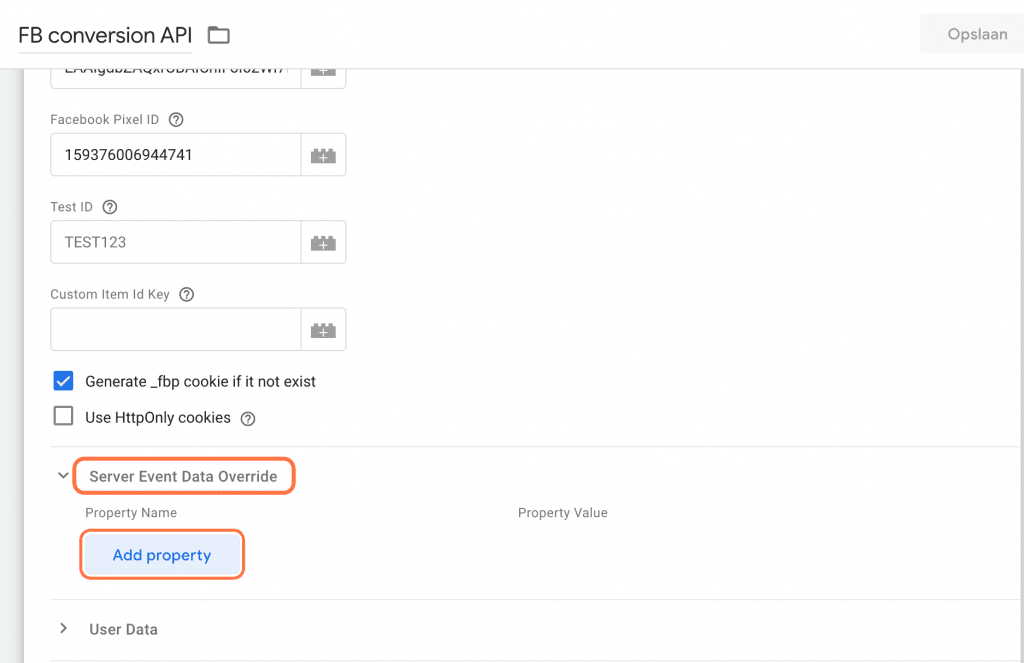
Wählen Sie ” Event ID” unter ” Property Name“. Klicken Sie unter ” Property Value” auf das Pluszeichen und wählen Sie ” Facebook Event ID“. Klicken Sie auf “Save”, um das Tag zu speichern.
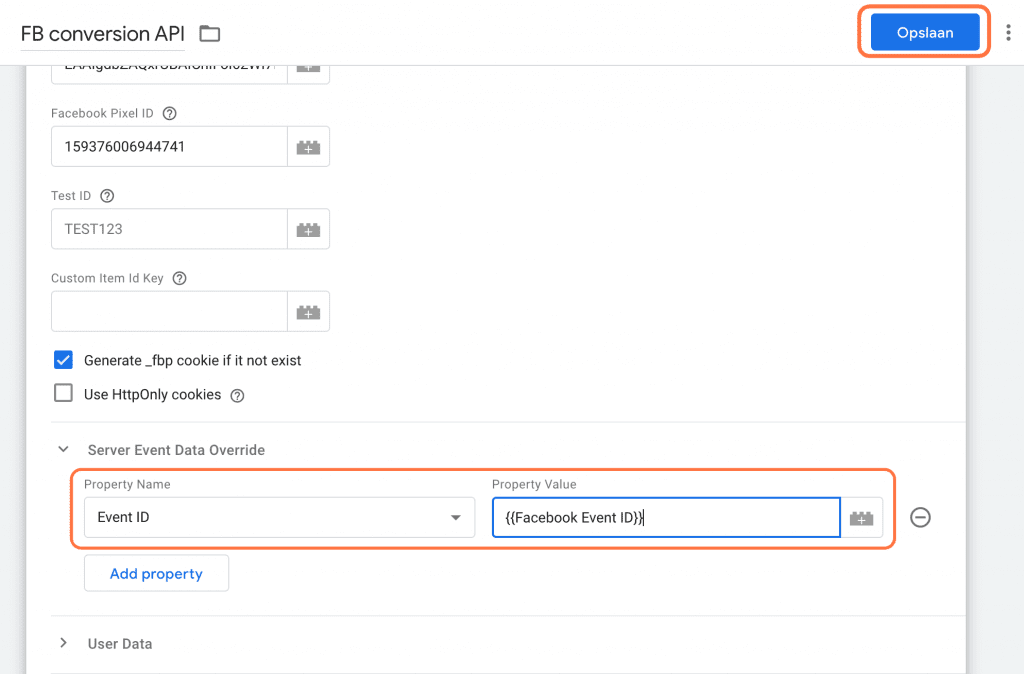
Jetzt den server container in Betrieb nehmen und voilà: Ihre erste Conversion! Sie haben nun die gesamte Sequenz der Meta durchlaufen, sehr gut gemacht! Von nun an werden alle Meta sowohl client side als auch server side gemessen und dedupliziert.
Facebook Event Deduplication Validierung im business manager
Sie können Facebook Event Deduplication im Business manager von Facebook validieren. Gehen Sie zu Ihrem Pixel –> Event auswählen –> Details anzeigen. Hier können Sie sehen, wie viel Prozent des Events dedupliziert sind. Wir haben die Event ID hinzugefügt, weshalb wir die Event ID in Deduplication Keys betrachten. Wir sehen, dass vom Facebook Pixel 95,35% dedupliziert werden und von der Conversion API 100%.